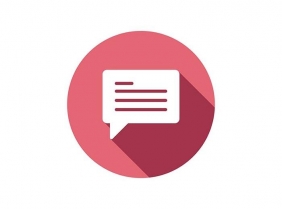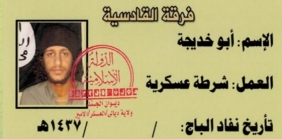به احتمال زیاد برای شما پیش آمده است که بخواهید بدانید آیا افرادی به صورت محلی و یا در شبکه به ویندوز شما دسترسی پیدا کردهاند یا خیر و در چه وقت این دسترسی انجام شده است؟ در این آموزش به شما نشان خواهیم داد که در ویندوز ۱۰ چطور این ویژگی را فعال کنید. همراه ما با این آموزش باشید.
 به احتمال زیاد برای شما پیش آمده است که بخواهید بدانید آیا افرادی به صورت محلی و یا در شبکه به ویندوز شما دسترسی پیدا کردهاند یا خیر و در چه وقت این دسترسی انجام شده است؟ در این آموزش به شما نشان خواهیم داد که در ویندوز ۱۰ چطور این ویژگی را فعال کنید. همراه ما با این آموزش باشید.
به احتمال زیاد برای شما پیش آمده است که بخواهید بدانید آیا افرادی به صورت محلی و یا در شبکه به ویندوز شما دسترسی پیدا کردهاند یا خیر و در چه وقت این دسترسی انجام شده است؟ در این آموزش به شما نشان خواهیم داد که در ویندوز ۱۰ چطور این ویژگی را فعال کنید. همراه ما با این آموزش باشید.برای این کار ما از Group Policy استفاده میکنیم. در این برنامه شما میتوانید با فعال کردن "Auditing logon events” بفهمید که چه افرادی بدون اجازه به ویندوز شما دسترسی پیدا کردهاند. چه زمان این دسترسی رخ داده است؟ آیا این دسترسی موفق بوده است یا خیر؟ نام حسابی که می خواسته به آن دسترسی پیدا کند چیست؟ و اطلاعات مفید دیگر که میتوانید آن ها را مشاهده کنید. این ویژگی بیشتر برای سازمان ها کاربرد دارد، ولی شما هم میتوانید از آن استفاده کنید.
فعال کردن گزینه Auditing logon events در ویندوز 10
اگر نسخه ویندوز 10 شما Home باشد نیازی به فعال کردن این گزینه ندارید و میتوانید این گام را نادیده بگیرید زیرا که Group Policy در نسخه Home موجود نیست و به صورت پیش فرض این گزینه فعال است. در نسخه Pro این گزینه به صورت پیش فرض فعال نیست و باید آن را به صورت دستی فعال کنید. جهت فعال کردن این گزینه مراحل زیر را طی کنید.
روی صفحه کلید، کلید ویندوز ( کلیدی که آرم ویندوز روی خود دارد و معمولا کنار Alt قرار دارد ) را به همراه R فشار دهید تا صفحه Run برای شما باز شود.
حالا gpedit.msc را تایپ کنید و OK را بزنید تا Local Group Policy Editor. باز شود.
مسیر زیر را دنبال کنید:
Computer Configuration > Windows Settings > Security Settings > Local Policies > Audit Policy
در قسمت سمت راست روی گزینه Audit logon events دو بار کلیک کنید.
در صفحه باز شده هر دو گزینه Success و Failure را تیک بزنید.
دکمه OK را بزنید.
بعد از فعال کردن این گزینه، ویندوز هر وقت کسی بخواهد به ویندوز وارد شود چه موفق بشود و چه شکست بخورد آن را ثبت میکند.
اگر بخواهید آن را غیر فعال کنید کافی است در مرحله پنج تیک های Success و Failure را غیر فعال کنید.
چطور بفهمیم چه وقت شخصی وارد ویندوز شده است؟
در استارت ویندوز Event Viewer را تایپ کنید و بعد این برنامه را باز کنید.
مسیر زیر را دنبال کنید:
Windows Logs > Security
در سمت راست قسمت هایی که Event ID آن ها برابر 4624 است ورود های موفق را نشان میدهد و میتوانید با دو بار کلیک اطلاعات آن را مشاهده کنید.
نکته: در ویندوز نسخه Pro شماره EventID ،4625 ورودهای ناموفق و شماره 4634 زمان خروج را نشان میدهد.
در این قسمت شما میتوانید اطلاعات زیادی را مشاهده کنید، به عنوان مثال در قسمت Logged زمان و تاریخ، و در زبانه General، قسمت New Logon حسابی که اجازه ورود داده است را نشان میدهد.
استفاده از فیلترها
صفحه Security در Event Viewer اطلاعات زیادی را ثبت میکند و بعضی وقتها گشتن در میان آنها کار را دشوار میکند، به همین خاطر شما میتوانید با ایجاد یک Custom View فقط ورودها را مشاهده کنید.
مراحل زیر را برای ایجاد Custom View دنبال کنید.
در Event Viewer روی قسمت Custom Views راست کلیک کنید.
Create Custom View را بزنید.
در صفحه باز شده و در قسمت Logged زمانی که میخواهید مشاهده کنید را انتخاب کنید.
دکمه دایرهای By log را انتخاب کنید.
در منوی روبروی آن، زیر قسمت Windows Logs، قسمت Security را تیک بزنید.
در قسمت All Event IDs شماره 4624 را وارد کنید.
OK را بزنید.
ارسال نظر